Page 1

Panduan Pengguna
v1.0
11.2022
Page 2

Isi
Menggunakan Panduan ini
Keterangan
Baca Sebelum Penggunaan Pertama
Lihat Video Tutorial
Unduh Aplikasi DJI Fly
Unduh DJI ASSISTANTTM
2
(Seri Drone Konsumen)
Ikhtisar Produk
Pengantar
Ikhtisar
Panduan Memulai
Mempersiapkan Kacamata
Catu Daya
Mempersiapkan Pengendali Gerak
Aktivasi
Menghubungkan
Mendapatkan Penglihatan yang Jelas
Menggunakan Bingkai Kacamata
DJI Goggles 2
Menggunakan Panel Sentuh
Layar Beranda dan Menu Kacamata
Mengganti Pesawat
Menggunakan Fungsi Pelacak Kepala
Menggunakan Fungsi Streaming Nirkabel
4
4
4
5
5
5
7
8
9
12
13
14
16
17
18
19
22
25
26
29
38
38
38
© 2022 DJI Semua Hak Dilindungi Undang-Undang 2
Page 3

Panduan Pengguna DJI Goggles 2
v1.0
Isi
Pengendali Gerak DJI
Mengendalikan Pesawat
Mengendalikan Gimbal dan Kamera
Peringatan Pengendali Gerak
Kalibrasi Pengendali Gerak
Pembaruan Firmware
Pemeliharaan
Mengganti Antena
Mengganti Bantalan Busa
Membersihkan dan Merawat Lensa
Lampiran
Spesifikasi
Informasi Purnajual
39
40
43
43
44
45
48
49
49
51
52
53
56
© 2022 DJI Semua Hak Dilindungi Undang-Undang 3
Page 4

Panduan Pengguna DJI Goggles 2
v1.0
Menggunakan Panduan ini
Menavigasi Topik
Lihat daftar lengkap topik dalam daftar isi. Klik
pada topik untuk menavigasi ke bagian tersebut.
Mencari Kata Kunci
Untuk mencari topik, gunakan kata kunci seperti
“baterai” dan “instal”. Anda dapat menekan
Ctrl+F di Windows atau Command+F di Mac
untuk memulai pencarian, jika dokumen ini dibaca
menggunakan Adobe Acrobat Reader.
Mencetak Dokumen Ini
Dokumen ini mendukung pencetakan beresolusi
tinggi.
Isi
Keterangan
Peringatan Penting
Petunjuk dan Kiat Referensi
Baca Sebelum Penggunaan Pertama
DJI™ menyediakan materi tutorial ekstensif kepada
pengguna pada situs resmi DJI dan Aplikasi DJI Fly.
© 2022 DJI Semua Hak Dilindungi Undang-Undang 4
Page 5
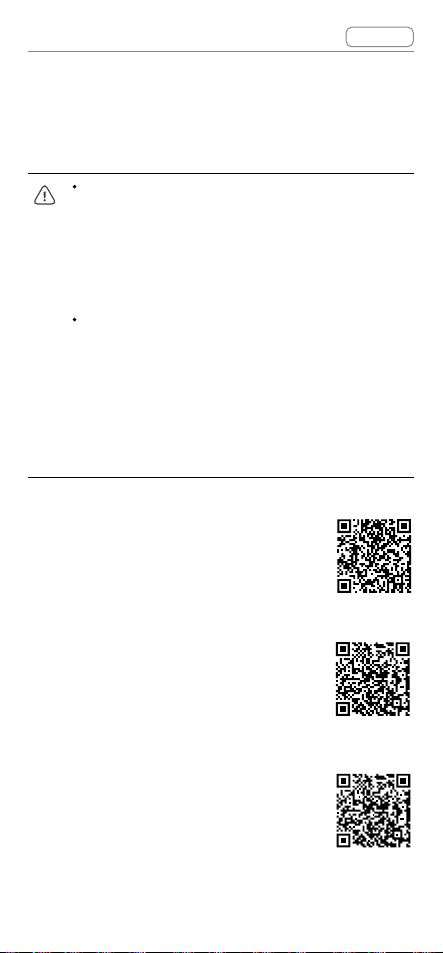
Panduan Pengguna DJI Goggles 2
Lihat semua video tutorial pada situs resmi DJI, baca
Panduan Keselamatan di kemasan, kemudian baca
manual pengguna secara saksama guna memastikan
penggunaan produk yang benar dan aman.
Beberapa wilayah tidak mendukung frekuensi
5.8 GHz. Pita frekuensi ini secara otomatis
akan dinonaktifkan ketika pesawat diaktifkan
atau terhubung ke DJI Fly di wilayah tersebut.
Patuhi hukum dan peraturan setempat.
Menggunakan kacamata tidak memenuhi
persyaratan garis pandang visual (VLOS).
Beberapa negara atau wilayah membutuhkan
pengamat visual untuk membantu dengan
mengamati penerbangan. Pastikan untuk
mematuhi peraturan setempat saat
menggunakan kacamata.
v1.0
Isi
Lihat Video Tutorial
https://www.dji.com/goggles-2/video
Unduh Aplikasi DJI Fly
https://www.dji.com/goggles-2/
downloads
Unduh DJI ASSISTANTTM 2 (Seri Drone Konsumen)
https://www.dji.com/goggles-2/downloads
© 2022 DJI Semua Hak Dilindungi Undang-Undang 5
Page 6

Panduan Pengguna DJI Goggles 2
v1.0
Isi
* Manual pengguna ini membahas DJI Goggles 2 dan
DJI Goggles 2 Motion Combo. Pengendali Gerak
DJI yang disebutkan dalam manual ini merupakan
produk DJI Goggles 2 Motion Combo.
© 2022 DJI Semua Hak Dilindungi Undang-Undang 6
Page 7

Ikhtisar Produk
© 2022 DJI Semua Hak Dilindungi Undang-Undang 7
Page 8

Panduan Pengguna DJI Goggles 2
v1.0
Isi
Pengantar
DJI Goggles 2 dilengkapi tampilan ganda berkinerja
tinggi dan transmisi gambar dengan latensi super
rendah untuk digunakan dengan pesawat DJI, yang
memberikan pengalaman FPV (First Person View
atau Sudut Pandang Orang Pertama) waktu nyata
di udara. Fungsi streaming nirkabel memungkinkan
Anda memproyeksikan rekaman langsung dari
ponsel atau komputer Anda ke layar kacamata,
sehingga menyuguhkan pengalaman melihat yang
imersif. DJI Goggles 2 mendukung fungsi Pelacakan
Kepala. Dengan fungsi ini, pesawat dan gimbal
dapat dikendalikan melalui gerakan kepala. Saat
digunakan dengan Pengendali Gerak DJI, Anda
dapat mengendalikan pesawat dan gimbal dengan
bebas untuk memenuhi kebutuhan pengambilan
gambar dalam berbagai skenario. Panel sentuh
memungkinkan penyelesaian operasi yang mudah
dengan satu tangan selagi melihat layar. Untuk
memberikan pengalaman yang lebih nyaman,
kacamata mendukung pengaturan diopter, sehingga
pengguna tidak memerlukan kacamata selama
penggunaan.
© 2022 DJI Semua Hak Dilindungi Undang-Undang 8
Page 9

Panduan Pengguna DJI Goggles 2
v1.0
Ikhtisar
DJI Goggles 2
1
2
3
4
5
6
1. Antena
2. Panel Sentuh
3. Tambahan Ikat Kepala
4. Port Daya
Gunakan kabel daya (USB-C) yang disertakan
untuk menghubungkan port daya kacamata ke
baterai kacamata.
5. Port USB-C
6. Slider IPD (Interpupillary Distance)/Knob
Pengaturan diopter (selanjutnya disebut sebagai
"knob")
Geser ke kiri dan ke kanan untuk mengatur jarak
antara lensa hingga gambar diselaraskan dengan
benar. Putar kenop untuk mengatur diopter dalam
rentang -8,0 D hingga +2,0 D.
Isi
11
10
8
9
12
13
7
© 2022 DJI Semua Hak Dilindungi Undang-Undang 9
Page 10

Panduan Pengguna DJI Goggles 2
v1.0
7. Slot Kartu microSD
8. Port Audio 3,5mm
9. Layar Dot Matrix LED
10. Lensa
11. Sensor Jarak
Mendeteksi jika pengguna mengenakan kacamata
dan secara otomatis menghidupkan atau
mematikan layar.
12. Tombol Hubungkan
13. Bantalan Busa
Pengendali Gerak DJI
1
2
4
3
7
5
6
10
Isi
9
8
1. LED Tingkat Baterai
2. Tombol Kunci
Tekan dua kali untuk menyalakan motor pesawat.
Tekan dan tahan agar pesawat lepas landas secara
otomatis, naik hingga ketinggian 1,2 meter, lalu
melayang.
© 2022 DJI Semua Hak Dilindungi Undang-Undang 10
Page 11

Panduan Pengguna DJI Goggles 2
v1.0
Tekan dan tahan ketika pesawat sedang melayang
agar pesawat mendarat secara otomatis dan
menghentikan motor.
3. Tombol Mode
Tekan sekali untuk beralih antara mode Sport dan
mode Normal.
4. Tombol Rem
Tekan sekali untuk membuat pesawat berhenti dan
melayang di tempat (hanya ketika GPS atau Sistem
Penglihatan Bawah tersedia). Tekan lagi untuk
membuka kunci Attitude.
Tekan dan tahan untuk memulai RTH. Tekan lagi
untuk membatalkan RTH.
5. Slider Kemiringan Gimbal
Tekan ke atas dan ke bawah untuk menyesuaikan
kemiringan gimbal.
6. Tombol Rana/Rekam
Tekan sekali untuk mengambil foto atau mulai/
berhenti merekam. Tekan dan tahan untuk beralih
antara mode foto dan video.
7. Akselerator
Tekan untuk menerbangkan pesawat ke arah
dalam lingkaran pada kacamata. Tekan lebih kuat
untuk mempercepat laju pesawat. Lepaskan agar
pesawat berhenti dan melayang.
8. Lubang Tali
9. Port USB-C
10. Tombol Daya
Tekan sekali untuk memeriksa tingkat baterai saat
ini. Tekan sekali, lalu tekan lagi dan tahan selama
dua detik untuk menyalakan atau mematikan
pengendali gerak.
Isi
© 2022 DJI Semua Hak Dilindungi Undang-Undang 11
Page 12

Panduan Memulai
© 2022 DJI Semua Hak Dilindungi Undang-Undang 12
Page 13

Panduan Pengguna DJI Goggles 2
v1.0
Mempersiapkan Kacamata
Pemasangan
1. Buka antena.
Lipat antena untuk menghindari kerusakan
saat kacamata tidak digunakan. Apabila antena
mengalami kerusakan yang tidak disengaja,
Anda dapat menghubungi bagian purnajual
DJI untuk membeli antena baru. Bacalah
“Mengganti Antena” untuk mengetahui
prosedur penggantian.
2. Lepas pelindung layar.
Isi
Pasang kembali pelindung layar setelah
penggunaan untuk melindungi lensa dan
mencegah kerusakan akibat sinar matahari
langsung.
© 2022 DJI Semua Hak Dilindungi Undang-Undang 13
Page 14

Panduan Pengguna DJI Goggles 2
v1.0
3. Pasang ikat kepala pada kacamata.
Catu Daya
Gunakan kabel daya yang disertakan untuk
menghubungkan port daya kacamata ke baterai
kacamata.
Hanya gunakan baterai kacamata DJI yang
disediakan. JANGAN menggunakan baterai
non-DJI.
JANGAN gunakan baterai kacamata untuk
memberi daya pada perangkat seluler
lainnya.
Isi
1
2
3
Tekan tombol daya satu kali untuk memeriksa tingkat
baterai saat ini.
Tekan sekali, lalu tekan lagi dan tahan selama dua
detik untuk menyalakan atau mematikan kacamata.
© 2022 DJI Semua Hak Dilindungi Undang-Undang 14
Page 15
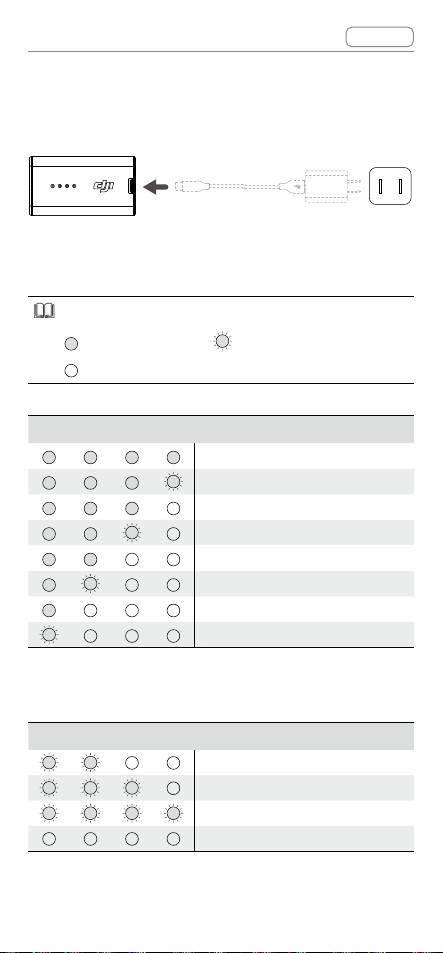
Panduan Pengguna DJI Goggles 2
v1.0
Isi
Disarankan untuk menggunakan pengisi daya
Penyaluran Daya USB untuk mengisi baterai
kacamata jika tingkat daya baterainya terlalu rendah.
LED tingkat baterai menampilkan tingkat daya selama
pengisian dan pemakaian.
Status LED ditentukan di bawah ini:
LED menyala LED berkedip
LED mati
LED Tingkat Baterai Tingkat Baterai
Tingkat Baterai > 88%
75% < Tingkat Baterai ≤ 88%
63% < Tingkat Baterai ≤ 75%
50% < Tingkat Baterai ≤ 63%
38% < Tingkat Baterai ≤ 50%
25% < Tingkat Baterai ≤ 38%
13% < Tingkat Baterai ≤ 25%
0% < Tingkat Baterai ≤ 13%
Tabel di bawah ini menunjukkan tingkat baterai
selama pengisian.
LED Tingkat Baterai Tingkat Baterai
0% < Tingkat Baterai ≤ 50%
50% < Tingkat Baterai ≤ 75%
75% < Tingkat Baterai < 100%
Terisi penuh
© 2022 DJI Semua Hak Dilindungi Undang-Undang 15
Page 16

Panduan Pengguna DJI Goggles 2
v1.0
Isi
Mempersiapkan Pengendali Gerak
Tekan tombol daya satu kali untuk memeriksa tingkat
baterai saat ini.
Lakukan pengisian daya sebelum digunakan jika
tingkat baterai terlalu rendah.
Pengisi daya Penyaluran Daya USB tidak
didukung.
Tekan sekali, lalu tekan lagi dan tahan selama dua detik
untuk menyalakan atau mematikan pengendali gerak.
LED tingkat baterai menampilkan tingkat daya
baterai selama pengisian dan pemakaian.
Status LED ditentukan di bawah ini:
LED menyala. LED berkedip.
LED mati.
© 2022 DJI Semua Hak Dilindungi Undang-Undang 16
Page 17

Panduan Pengguna DJI Goggles 2
LED Tingkat Baterai Tingkat Baterai
v1.0
Tingkat Baterai > 80%
75% < Tingkat Baterai ≤ 80%
63% < Tingkat Baterai ≤ 75%
50% < Tingkat Baterai ≤ 63%
38% < Tingkat Baterai ≤ 50%
15% < Tingkat Baterai ≤ 38%
8% < Tingkat Baterai ≤ 15%
0% < Tingkat Baterai ≤ 8%
Isi
Aktivasi
DJI Fly
App
Aktifkan perangkat dan perbarui rmware sebelum
menggunakannya untuk pertama kali. Nyalakan
pesawat, kacamata, dan pengendali gerak. Pastikan
semua perangkat terhubung. Hubungkan port USB-C
kacamata ke perangkat seluler, jalankan Aplikasi DJI
Fly, dan ikuti petunjuk untuk mengaktifkan. Pastikan
perangkat seluler terhubung ke internet selama
aktivasi.
Gunakan Kabel OTG USB-C yang disediakan
untuk terhubung jika Anda menggunakan
kabel USB-A ke USB-C.
© 2022 DJI Semua Hak Dilindungi Undang-Undang 17
Page 18

Panduan Pengguna DJI Goggles 2
Kacamata hanya mendukung protokol USB-C
v1.0
Isi
standar dan kabel Lightning bersertikat
MFI. Kabel non-standar tidak didukung.
Apabila perangkat tidak merespons setelah
dihubungkan, gunakan kabel data lain dan
coba lagi.
Menghubungkan
Pesawat harus terhubung dengan kacamata terlebih
dahulu sebelum terhubung ke pengendali gerak.
2s
1. Nyalakan pesawat, kacamata, dan pengendali
gerak.
2. Tekan tombol hubungkan pada kacamata.
Kacamata akan mulai berbunyi secara terus-
menerus.
3. Tekan dan tahan tombol daya pada pesawat
hingga LED tingkat baterai mulai berkedip secara
berurutan.
4. Setelah penghubungan selesai, tingkat baterai LED
pesawat akan berubah terang dan menampilkan
tingkat baterai, kacamata berhenti berbunyi bip,
dan transmisi gambar dapat ditampilkan secara
normal.
© 2022 DJI Semua Hak Dilindungi Undang-Undang 18
Page 19

Panduan Pengguna DJI Goggles 2
v1.0
Isi
Tekan tombol hubungkan pada kacamata sekali
lagi untuk menghentikan prosesnya jika kacamata
gagal terhubung ke pesawat. Hubungkan
kacamata ke perangkat seluler dan jalankan
Aplikasi DJI Fly, pilih Panduan Koneksi, lalu ikuti
instruksi pada layar untuk terhubung. Pastikan
Anda memilih pesawat yang benar. Jika tidak,
hubungan akan gagal.
5. Tekan dan tahan tombol daya pesawat hingga LED
tingkat baterai mulai berkedip secara berurutan.
6. Tekan dan tahan tombol daya pengendali gerak
hingga berkedip terus-menerus dan tingkat baterai
LED berkedip secara berurutan.
7. Pengendali gerak berhenti berkedip setelah
berhasil terhubung dan kedua LED tingkat baterai
pesawat dan pengendali gerak menyala terang
serta menampilkan tingkat baterai.
Pesawat dapat dikendalikan melalui satu
perangkat pengendali jarak jauh selama
penerbangan. Apabila pesawat Anda telah
terhubung dengan beberapa perangkat
pengendali jarak jauh, matikan perangkat
pengendali lainnya sebelum penerbangan.
Mendapatkan Penglihatan yang Jelas
Setelah perangkat dihidupkan dan transmisi gambar
ditampilkan, pakai kacamata dan sesuaikan ikat kepala
hingga Anda merasa nyaman memakainya. Kemudian,
gunakan kenop untuk menyesuaikan jarak antara lensa
dan diopter agar dapat melihat dengan jelas.
© 2022 DJI Semua Hak Dilindungi Undang-Undang 19
Page 20

Panduan Pengguna DJI Goggles 2
56
-
72 mm
56
-
72 mm
v1.0
Isi
1. Putar kenop ke arah yang ditunjukkan untuk
membukanya. Setelah terbuka, kenop akan keluar.
2. Geser kenop ke kiri dan ke kanan untuk mengatur
jarak antara lensa hingga gambar diselaraskan
dengan benar.
3. Putar kenop perlahan untuk menyesuaikan diopter.
Rentang pengaturan yang didukung berkisar dari
-8,0 D hingga +2,0 D.
-8.0 D
-
+2.0D
© 2022 DJI Semua Hak Dilindungi Undang-Undang 20
Page 21
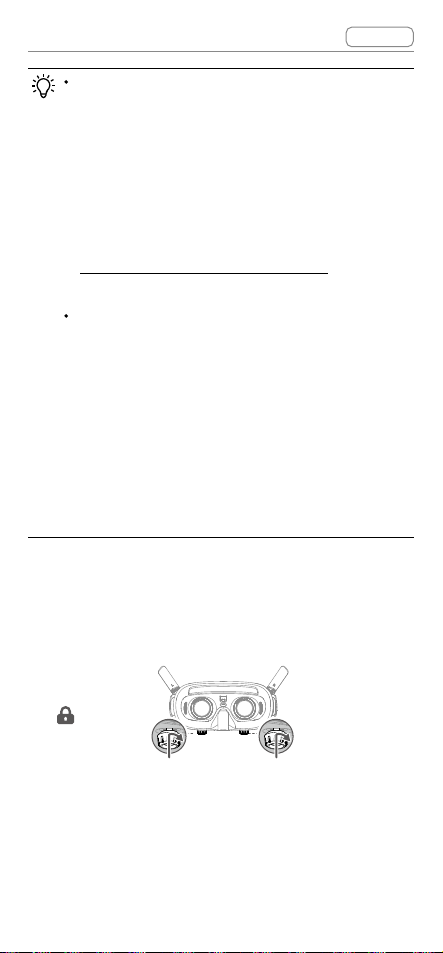
Panduan Pengguna DJI Goggles 2
56
-
72 mm
-8.0 D
-
+2.0D
v1.0
Isi
Lensa diopter tidak mendukung koreksi
astigmatisme. Apabila Anda memerlukan
koreksi astigmatisme atau diopter kacamata
tidak sesuai, Anda dapat membeli lensa
tambahan dan menggunakan bingkai yang
disediakan untuk memasangkannya pada
kacamata. Bacalah bagian berikutnya
“Menggunakan Bingkai Kacamata” untuk
mendapatkan informasi lebih lanjut.
Saat menyesuaikan diopter untuk pertama
kalinya, Anda disarankan untuk menyesuaikan
ke derajat yang lebih rendah dari kekuatan
kacamata aktual Anda. Luangkan waktu agar
mata Anda dapat beradaptasi, kemudian
sesuaikan diopter lagi hingga Anda dapat
melihat dengan jelas. Untuk menghindari
kelelahan mata, jangan mengatur diopter lebih
tinggi dari kekuatan kacamata aktual Anda.
4. Setelah Anda memperoleh penglihatan yang jelas,
tekan kenop dan putar ke arah yang ditunjukkan
untuk mengunci posisi lensa dan diopter.
© 2022 DJI Semua Hak Dilindungi Undang-Undang 21
Page 22

Panduan Pengguna DJI Goggles 2
v1.0
Isi
Menggunakan Bingkai Kacamata
Kacamata mendukung pengaturan diopter dalam
rentang -8,0 D hingga +2,0 D tanpa koreksi
astigmatisme. Apabila Anda memerlukan koreksi
astigmatisme atau diopter kacamata tidak
sesuai, Anda dapat membeli lensa tambahan dan
menggunakan bingkai untuk memasangkannya pada
kacamata.
Saat membeli lensa, bawa bingkai kacamata
(sepasang) ke toko optik profesional
guna memastikan bahwa bentuk, ukuran,
aksis astigmatisme, dan ketebalan sudut
(< 2,8 mm) lensa memenuhi persyaratan
pemasangan bingkai kacamata.
Diopter keseluruhan adalah gabungan
antara diopter kacamata dan diopter lensa
tambahan. Pastikan untuk menyesuaikan
dopter kacamata terlebih dahulu dan kunci
kenop sebelum memasang bingkai kacamata.
1. Lepas bingkai kacamata dan lepas lensa dummy
asli.
2. Pasang lensa yang disiapkan seperti yang
ditunjukkan. Pastikan Anda dapat membedakan
lensa kiri dan lensa kanan.
© 2022 DJI Semua Hak Dilindungi Undang-Undang 22
Page 23

Panduan Pengguna DJI Goggles 2
< 2.8 mm
v1.0
Isi
< 2.8 mm
3. Sesuaikan dopter kacamata sesuai kebutuhan dan
kunci kenop.
Contohnya, jika Anda biasanya memakai kacamata
-6,0 D dan lensa yang disiapkan secara mandiri
adalah -3,0 D, maka Anda perlu menyesuaikan
diopter ke -3,0 D guna memastikan diopter
keseluruhan berjumlah -6,0 D setelah bingkai
terpasang pada kacamata.
4. Pasang bingkai kiri dan kanan ke kacamata. Saat
memasang, pastikan tanda di bagian atas bingkai
menghadap ke atas dan panah segitiga sejajar
dengan titik putih di pojok atas lensa kacamata.
L
R
© 2022 DJI Semua Hak Dilindungi Undang-Undang 23
Page 24

Panduan Pengguna DJI Goggles 2
v1.0
Apabila lensa yang dipasang mendukung
koreksi astigmatisme, jangan memutar kenop
setelah bingkai kacamata dipasang. Apabila
diputar, aksis astigmatisme akan bergeser
dan menghasilkan penglihatan yang buram.
Pastikan untuk menyesuaikan dopter kacamata
sebelum memasang bingkai kacamata.
Isi
© 2022 DJI Semua Hak Dilindungi Undang-Undang 24
Page 25

DJI Goggles 2
© 2022 DJI Semua Hak Dilindungi Undang-Undang 25
Page 26

Panduan Pengguna DJI Goggles 2
15min
10min
1.8km/h
1024.4mD500m
H
20.5km/h
80
20
75%
12'59''
15min
10min
1.8km/h
1024.4mD500m
H
20.5km/h
80
20
75%
12'59''
Manual
Mode
300
ISO
1/200
Shuttle
5.5
Apeture+3M.M
ManualWB1200K
15min
10min
1.8km/h
1024.4mD500m
H
20.5km/h
80
20
75%
12'59''
v1.0
Menggunakan Panel Sentuh
Panel sentuh memungkinkan Anda untuk
mengoperasikannya dengan satu tangan:
Untuk memastikan keselamatan penerbangan
saat menggunakan pengendali gerakan,
tekan tombol rem sekali untuk mengerem dan
mengarahkan kursor sebelum mengoperasikan
panel sentuh kacamata. Kegagalan
melakukannya merupakan risiko keselamatan
dan dapat menyebabkan pesawat kehilangan
kendali atau cedera.
Geser dari bawah ke atas: masuk ke Pengaturan
Kamera
Isi
Geser dari atas ke bawah: masuk ke Menu Pintasan
© 2022 DJI Semua Hak Dilindungi Undang-Undang 26
Page 27

Panduan Pengguna DJI Goggles 2
15min
10min
1.8km/h
1024.4mD500m
H
20.5km/h
80
20
75%
12'59''
15min
10min
1.8km/h
1024.4mD500m
H
20.5km/h
80
20
75%
12'59''
Manual
Mode
300
ISO
1/200
Shuttle
5.5
Apeture+3M.M
ManualWB1200K
Status
Album
Transmission
Setting
More
15min
10min
1.8km/h
1024.4mD500m
H
20.5km/h
80
20
75%
12'59''
15min
10min
1.8km/h
1024.4mD500m
H
20.5km/h
80
20
75%
12'59''
Manual
Mode
300
ISO
1/200
Shuttle
5.5
Apeture+3M.M
ManualWB1200K
15min
10min
Status
Album
Transmission
Setting
More
15min
10min
80
20
75%
12'59''
15min
10min
80
20
75%
12'59''
5.5
Apeture+3M.M
ManualWB1200K
15min
10min
15min
10min
80
20
75%
12'59''
15min
10min
80
20
75%
12'59''
5.5
Apeture+3M.M
ManualWB1200K
15min
10min
v1.0
Geser dari kiri ke kanan: masuk ke Menu
Anda dapat mengubah pengaturan untuk
masuk ke Menu dengan menggeser dari kanan
ke kiri. Untuk mengubahnya, pilih Pengaturan
dari menu dan pilih Kendali, lalu pilih Balik
Geser Secara Horizontal.
Isi
Geser ke atas/bawah/
kanan/kiri: menavigasi
Satu ketuk:
mengonrmasi/memilih
menu
Mengetuk dengan dua
jari: kembali
Tekan dan tahan
pada Layar Beranda
menggunakan dua jari:
mengunci/membuka
layar
© 2022 DJI Semua Hak Dilindungi Undang-Undang 27
Page 28

Panduan Pengguna DJI Goggles 2
15min
10min
1.8km/h
1024.4mD500m
H
20.5km/h
80
20
75%
12'59''
15min
10min
1.8km/h
1024.4mD500m
H
20.5km/h
80
20
75%
12'59''
Manual
Mode
300
ISO
1/200
Shuttle
5.5
Apeture+3M.M
ManualWB1200K
15min
10min
Status
Album
Transmission
Setting
More
v1.0
Saat memutar video:
Geser ke kiri/kanan:
mengendalikan bilah
kemajuan
Geser ke atas/bawah:
menyesuaikan volume
Ketuk sekali: menjeda/memutar
Saat mengoperasikan panel sentuh,
gunakan usapan lambat dan presisi untuk
memaksimalkan keakuratan fungsi.
Isi
© 2022 DJI Semua Hak Dilindungi Undang-Undang 28
Page 29

Panduan Pengguna DJI Goggles 2
5m/s
1000mD500m
H
6m/s
3m
20
75%
12'59''
24
15min
10min
10°
v1.0
Isi
Layar Beranda dan Menu Kacamata
Antarmuka layar aktual dan opsi menu dapat
berbeda dari deskripsi dalam manual ini dan
bervariasi tergantung pada pesawat yang
digunakan, fungsi yang tersedia, dan versi
rmware kacamata.
Layar Beranda
1
Top
2m
2
3
15
Bottom 5m
Press Brake button to cancel RTH
Low battery RTH
15
121314
1. Status Deteksi Hambatan (hanya tersedia untuk
pesawat dengan fungsi sensor penghalang)
Menunjukkan jarak antara pesawat dan hambatan
serta arah umum dari hambatan. Bilah merah,
oranye, dan abu-abu menunjukkan jarak relatif
yang berkisar dari dekat hingga jauh. Bilah merah
ditampilkan saat hambatan dekat dengan pesawat
dan bilah oranye ditampilkan saat rintangan
berada dalam jangkauan deteksi. Bilah abu-
abu menunjukkan tidak ada penghalang dalam
jangkauan deteksi.
© 2022 DJI Semua Hak Dilindungi Undang-Undang 29
4
567891011
Page 30

Panduan Pengguna DJI Goggles 2
v1.0
Tampilan antarmuka status deteksi hambatan
bervariasi tergantung pada pesawat (sebagai
bilah di bagian atas atau sebagai lingkaran di
tengah).
2. Informasi Kartu microSD
Menampilkan jumlah foto atau waktu rekaman
yang tersisa pada kartu microSD pesawat atau
kacamata. Ikon berkedip yang menampilkan waktu
rekaman akan muncul saat merekam.
Jangan memasukkan atau mengeluarkan
kartu microSD saat merekam. Apabila tidak,
data atau le sistem dapat hilang atau rusak.
3. Slider Gimbal
Menampilkan sudut kemiringan gimbal saat tombol
gimbal diubah.
4. Petunjuk
Menampilkan pemberitahuan dan informasi,
contohnya saat menerapkan mode baru atau
tingkat baterai rendah.
5. Tingkat Baterai Kacamata
Menampilkan tingkat baterai dari kacamata.
6. Kekuatan Sinyal GPS
Menampilkan kekuatan sinyal GPS pesawat saat ini.
Apabila perangkat tidak digunakan dalam waktu
lama, mungkin diperlukan waktu lebih lama dari
biasanya untuk mencari sinyal GPS. Apabila sinyal
tidak terhalang, dibutuhkan sekitar 20 detik untuk
mencari sinyal GPS saat perangkat dihidupkan dan
dimatikan dalam waktu singkat.
7. Bitrate Video
Menampilkan bitrate video saat ini dari tampilan
langsung.
© 2022 DJI Semua Hak Dilindungi Undang-Undang 30
Isi
Page 31

Panduan Pengguna DJI Goggles 2
v1.0
Isi
8. Kekuatan Sinyal Pengendali Jarak Jauh dan
Unduh Video
Menampilkan kekuatan sinyal pengendali jarak
jauh antara pesawat dan pengendali jarak jauh dan
kekuatan sinyal unduh video antara pesawat dan
kacamata.
9. Status Sistem Penglihatan (hanya tersedia untuk
pesawat dengan fungsi sensor penghalang)
Menampilkan status Sistem Penglihatan dalam
berbagai arah. Ikon akan berwarna putih saat
Sistem Penglihatan berfungsi normal. Warna
merah mengindikasikan bahwa Sistem Penglihatan
mati atau tidak berfungsi dengan baik, serta
menyebabkan pesawat tidak dapat menghindari
hambatan secara otomatis.
10. Sisa Waktu Terbang
Menampilkan sisa waktu penerbangan pesawat
setelah menghidupkan motor.
11. Tingkat Baterai Pesawat
12. Jarak ke Tanah
Menampilkan informasi ketinggian pesawat saat
ini dari permukaan tanah ketika pesawat kurang
dari 10 m di atas permukaan tanah.
13. Telemetri Penerbangan
Menampilkan jarak horizontal (D) dan kecepatan
serta jarak vertikal (H) dan kecepatan antara
pesawat dan Titik Asal.
14. Mode Penerbangan
Menampilkan mode penerbangan saat ini.
15. Titik Asal
Menunjukkan lokasi Titik Asal.
© 2022 DJI Semua Hak Dilindungi Undang-Undang 31
Page 32
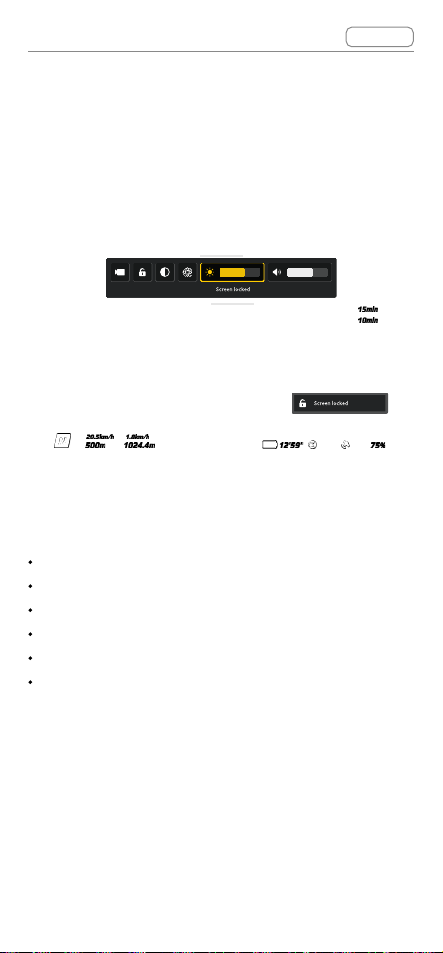
Panduan Pengguna DJI Goggles 2
15min
10min
1.8km/h
1024.4mD500m
H
20.5km/h
20
75%
12'59''
v1.0
Isi
Kacamata akan menampilkan screen saver jika
terputus dari pesawat dan tidak digunakan untuk
waktu yang lama. Ketuk panel sentuh untuk keluar
dari screen saver. Hubungkan kembali kacamata ke
pesawat dan transmisi gambar akan pulih kembali.
Menu Pintasan
80
Geser ke bawah dari atas panel sentuh untuk
memasuki Menu Pintasan dan menggunakan fungsi
berikut ini:
Ambil foto, atau mulai/hentikan perekaman
Mengunci/membuka kunci layar
Mengaktifkan/menonaktifkan Tampilan Ditingkatkan
Mengaktifkan/Menonaktifkan Pelacakan Kepala
Menyesuaikan kecerahan
Menyesuaikan volume
© 2022 DJI Semua Hak Dilindungi Undang-Undang 32
Page 33

Panduan Pengguna DJI Goggles 2
15min
10min
Mode
Manual
300
ISO
1/200
Shuttle
5.5
Apeture+3M.M
ManualWB1200K
15min
10min
Status
Album
Transmission
Setting
More
abnormal
abnormal
v1.0
Pengaturan Kamera
锁屏
Geser ke atas dari bawah panel sentuh untuk
memasuki Pengaturan Kamera dan mengubah
parameter kamera dengan cepat.
Menu
Isi
1
Switch
2
3
4
5
Calibration
Calibration
Calibration
Geser ke kanan dan kiri panel sentuh untuk membuka
menu kacamata.
1. Status
Menunjukkan model pesawat yang tengah
digunakan dan informasi terperinci peringatan
pemberitahuan. Untuk mengubah pesawat,
gunakan fungsi tukar di pojok kanan atas.
© 2022 DJI Semua Hak Dilindungi Undang-Undang 33
Page 34

Panduan Pengguna DJI Goggles 2
v1.0
2. Album
Menunjukkan foto atau video yang disimpan di
microSD dari kacamata. Pilih le mana pun untuk
melihat pratinjau.
3. Transmisi
Menu Transmisi memiliki submenu Pilot dan
submenu Audiens.
Mode transmisi video untuk perangkat yang kini
digunakan dapat diatur dalam submenu Pilot,
termasuk namun tidak terbatas pada:
a. Mengaktifkan atau menonaktifkan mode Siaran
(hanya didukung di beberapa pesawat tertentu).
Nomor perangkat akan ditampilkan ketika mode
Siaran diaktifkan, sehingga perangkat lain dapat
menemukan perangkat dan masuk ke saluran
untuk melihat tampilan kamera.
b. Atur mode Fokus ke hidup, mati, atau otomatis.
c. Mengatur mode saluran ke otomatis atau
manual. Disarankan untuk memilih otomatis,
sehingga transmisi video akan beralih secara
otomatis antara pita frekuensi 2.4 dan 5.8 GHz
dan memilih saluran dengan sinyal terbaik.
d. Mengatur pita frekuensi. Anda dapat memilih
2.4 atau 5.8 GHz jika mode salurannya manual.
e. Mengatur bandwidth transmisi video. Jumlah
saluran yang tersedia bervariasi sesuai dengan
bandwidth. Saluran dengan kekuatan sinyal
terbaik dapat dipilih secara manual.
Semakin besar bandwidth, semakin banyak
sumber daya spektrum yang digunakan untuk
memberikan kecepatan transmisi video yang
Isi
© 2022 DJI Semua Hak Dilindungi Undang-Undang 34
Page 35

Panduan Pengguna DJI Goggles 2
v1.0
lebih tinggi dan kualitas gambar yang lebih jelas.
Namun, kemungkinan interferensi nirkabel juga
akan menjadi lebih besar dan jumlah peralatan
yang dapat ditampung akan menjadi lebih
terbatas. Untuk menghindari interferensi dalam
kompetisi multipemain, pilihlah bandwidth dan
saluran tetap secara manual.
Apabila perangkat transmisi video terdekat
mengaktifkan mode Siaran, perangkat tersebut
dan kekuatan sinyalnya dapat dilihat dalam
submenu Audiens. Pilih saluran untuk melihat
tampilan kamera.
4. Pengaturan
Keselamatan
a. Atur kongurasi keselamatan seperti ketinggian
penerbangan maksimum, jarak terbang
maksimum, dan ketinggian RTH. Pengguna juga
dapat memperbarui Titik Asal, mengatur perilaku
Penghindaran Hambatan, dan melihat IMU dan
status kompas serta mengkalibrasinya jika perlu.
b. Temukan Drone Saya membantu menemukan
lokasi pesawat di darat dengan menggunakan
video dalam cache di kacamata.
c. Pengaturan Keselamatan Lanjutan mencakup
aksi kehilangan sinyal pesawat, mengaktifkan
atau menonaktifkan AirSense, dan penghentian
baling-baling darurat. Pesawat dapat diatur
melayang, mendarat, atau RTH jika kehilangan
sinyal dari pengendali jarak jauh. Apabila
penghentian baling-baling darurat diaktifkan,
motor dapat dihentikan di tengah penerbangan
kapan saja dengan menekan tombol kunci dua
kali pada pengendali gerakan atau melakukan
Isi
© 2022 DJI Semua Hak Dilindungi Undang-Undang 35
Page 36

Panduan Pengguna DJI Goggles 2
v1.0
perintah tongkat kombinasi (combination stick
command/CSC) pada pengendali jarak jauh.
Apabila penghentian baling-baling darurat
dinonaktifkan, motor hanya dapat dihentikan
dengan tindakan kendali yang sama di tengah
penerbangan dalam situasi darurat, seperti jika
tabrakan terjadi, motor mati, pesawat terguling di
udara, atau pesawat di luar kendali dan naik atau
turun dengan cepat.
Pesawat akan jatuh jika motor
dihentikan di tengah penerbangan.
Kendali
a. Mengongurasi beragam fungsi terkait
pengendali jarak jauh, seperti mengatur mode
tongkat, menyesuaikan fungsi beberapa
tombol, serta mengkalibrasi IMU dan kompas.
b. Mengkalibrasi pengendali gerakan, atau melihat
tutorialnya.
c. Mengkalibrasi gimbal atau menyesuaikan
kecepatan kemiringan gimbal.
d. Balikkan geser horizontal untuk panel sentuh.
e. Lihat tutorial kacamata.
Isi
Kamera
a. Pengguna dapat mengatur spesikasi video
transmisi, format dan garis kisi, mengaktifkan
atau menonaktifkan titik tengah layar, dan
memformat kartu microSD.
Perhatikan bahwa data tidak dapat
dipulihkan setelah pemformatan.
Operasikan dengan hati-hati.
© 2022 DJI Semua Hak Dilindungi Undang-Undang 36
Page 37

Panduan Pengguna DJI Goggles 2
v1.0
b. Dalam Pengaturan Kamera Lanjutan,
pengguna dapat mengatur perangkat perekam,
penyimpanan, warna, dan anti-icker, serta
mengaktifkan atau menonaktifkan koreksi
distorsi.
c. Pilih Atur Ulang Parameter Kamera untuk
mengembalikan semua pengaturan kamera ke
pengaturan bawaan.
Tampilan
Menyesuaikan kecerahan layar, memperbesar, dan
menampilkan atau menyembunyikan Titik Asal.
Tentang
a. Melihat informasi perangkat seperti nomor seri
dan rmware dari kacamata dan perangkat
yang terhubung.
b. Mengatur bahasa sistem.
c. Pilih Atur Ulang Semua untuk mengatur ulang
kacamata dan perangkat yang ditautkan ke
pengaturan default mereka.
5. Selengkapnya
Aktifkan fungsi streaming nirkabel untuk
membagikan video yang diputar pada perangkat
seluler ke layar kacamata (pemutar video harus
mendukung fungsi streaming nirkabel).
Isi
© 2022 DJI Semua Hak Dilindungi Undang-Undang 37
Page 38

Panduan Pengguna DJI Goggles 2
v1.0
Isi
Mengganti Pesawat
Untuk berganti pesawat, buka menu kacamata dan
pilih Status, lalu pilih Tukar dan pilih pesawat yang
ingin Anda gunakan. Ikuti instruksi di layar untuk
menyelesaikan pergantian.
Menggunakan Fungsi Pelacak Kepala
Fungsi pelacakan kepala hanya didukung oleh
pesawat tertentu dan dapat diaktifkan dengan
mengeklik
Setelah mengaktifkan pelacakan kepala, orientasi
horizontal pesawat dan kemiringan gimbal dapat
dikendalikan melalui gerakan kepala. Perangkat
kendali jarak jauh hanya akan mengendalikan jalur
penerbangan pesawat. Gimbal tidak akan dapat
dikendalikan oleh perangkat kendali jarak jauh.
pada Menu Pintasan dari kacamata.
Menggunakan Fungsi Streaming Nirkabel
Fungsi streaming nirkabel memungkinkan Anda
memproyeksikan video yang diputar pada ponsel atau
komputer Anda ke tampilan kacamata. Agar dapat
berfungsi, pemutar video harus mendukung streaming
nirkabel.
Untuk menggunakan fungsi ini, buka menu kacamata
dan pilih Selengkapnya, lalu ketuk Streaming Nirkabel
dan ikuti instruksi di layar.
© 2022 DJI Semua Hak Dilindungi Undang-Undang 38
Page 39

Panduan Pengguna DJI Goggles 2
Pengendali Gerak DJI
v1.0
Isi
© 2022 DJI Semua Hak Dilindungi Undang-Undang 39
Page 40

Panduan Pengguna DJI Goggles 2
v1.0
Isi
Mengendalikan Pesawat
Pengendali gerak memiliki dua mode: Mode Normal
dan mode Sport. Mode Normal dipilih secara bawaan.
Tombol Kunci
Tombol Kunci
Tekan sekali untuk membatalkan RTH Baterai
Rendah saat hitungan mundur muncul di kacamata.
Lepas Landas:
Tekan dua kali untuk menyalakan
motor pesawat. Tekan dan tahan
agar pesawat lepas landas secara
otomatis, naik ke ketinggian sekitar
1,2 meter, dan melayang.
Pendaratan:
Tekan dan tahan saat pesawat
melayang agar mendarat secara
otomatis dan menghentikan motor.
Pendaratan Baterai Kritis tidak dapat
dibatalkan.
© 2022 DJI Semua Hak Dilindungi Undang-Undang 40
Page 41

Panduan Pengguna DJI Goggles 2
v1.0
Tombol Rem
Tombol Rem
Pengereman:
Tekan sekali agar pesawat
mengerem dan melayang di tempat.
Tekan lagi untuk membuka kunci
Attitude.
RTH:
Tekan dan tahan tombol rem
sampai pengendali gerak berbunyi
bip yang menandakan RTH dimulai.
Sewaktu pesawat melakukan RTH
atau pendaratan otomatis, Anda
dapat menekan tombol sekali untuk
membatalkan RTH atau pendaratan.
Pengendalian Gerakan
Berlatihlah menerbangkan pesawat dengan
pengendali gerak menggunakan DJI
Virtual Flight sebelum Anda pertama kali
menggunakannya.
Isi
Pengendalian Kecepatan: Tekan akselerator
untuk menerbangkan pesawat ke arah lingkaran di
kacamata.
Tekan lebih kuat untuk mempercepat laju pesawat.
Lepaskan agar pesawat berhenti dan melayang.
© 2022 DJI Semua Hak Dilindungi Undang-Undang 41
Page 42

Panduan Pengguna DJI Goggles 2
v1.0
Isi
Naik / Turun: Untuk mengendalikan pesawat naik atau
turun, miringkan pengendali gerak 90° ke atas atau
ke bawah terlebih dahulu. Setelah lingkaran dalam
kacamata masuk ke ikon
naik atau turun, tekan
akselerator untuk membuat pesawat naik atau turun.
Pengendalian Arah: Orientasi pesawat dapat
dikendalikan dengan memiringkan pengendali gerak
ke kanan dan ke kiri. Miringkan ke kiri untuk memutar
pesawat berlawanan arah jarum jam dan ke kanan
untuk memutarnya searah jarum jam. Lingkaran di
kacamata akan bergerak ke kiri dan ke kanan, dan
transmisi video akan berubah menyesuaikannya.
Semakin besar sudut kemiringan pengendali gerak,
semakin cepat pesawat akan berputar.
Pengendalian Gimbal: Miringkan pengendali
gerak ke atas dan ke bawah untuk mengendalikan
kemiringan gimbal. Lingkaran di kacamata akan
bergerak ke atas dan ke bawah, dan transmisi video
akan berubah menyesuaikannya.
© 2022 DJI Semua Hak Dilindungi Undang-Undang 42
Page 43

Panduan Pengguna DJI Goggles 2
v1.0
Isi
Mengendalikan Gimbal dan Kamera
1. Slider Kemiringan Gimbal: tekan ke atas dan ke
bawah untuk menyesuaikan kemiringan gimbal
(hanya tersedia sebelum lepas landas).
2. Tombol Rana/Rekam: tekan satu kali untuk
mengambil foto atau memulai atau berhenti
merekam. Tekan dan tahan untuk beralih antara
mode foto dan video.
1
2
Peringatan Pengendali Gerak
Pengendali gerak membunyikan tanda peringatan
selama RTH.
© 2022 DJI Semua Hak Dilindungi Undang-Undang 43
Page 44

Panduan Pengguna DJI Goggles 2
v1.0
Isi
Tanda peringatan tidak dapat dibatalkan.
Peringatan dibunyikan pengendali gerak pada saat
tingkat baterai berada di antara 15% hingga 6%.
Tekan tombol daya untuk membatalkan peringatan
tingkat baterai rendah. Peringatan level baterai kritis
akan berbunyi ketika level baterai kurang dari 5% dan
tidak dapat dibatalkan.
Kalibrasi Pengendali Gerak
Kompas, IMU, dan akselerator pengendali gerak
dapat dikalibrasi. Segera kalibrasi setiap modul saat
diminta.
Pada kacamata, buka Pengaturan, Kendali,
Pengendali Gerak, lalu Kalibrasi Pengendali Gerak.
Pilih modul dan ikuti petunjuk untuk menyelesaikan
kalibrasi.
JANGAN mengkalibrasi kompas di lokasi
rentan gangguan magnetik, seperti dekat
dengan deposit magnetit atau struktur logam
besar, seperti struktur parkir, ruang bawah
tanah yang diperkuat baja, jembatan, mobil,
atau perancah.
JANGAN membawa benda yang mengandung
bahan feromagnetik di dekat pesawat selama
kalibrasi, seperti ponsel.
© 2022 DJI Semua Hak Dilindungi Undang-Undang 44
Page 45

Panduan Pengguna DJI Goggles 2
Pembaruan Firmware
v1.0
Isi
© 2022 DJI Semua Hak Dilindungi Undang-Undang 45
Page 46

Panduan Pengguna DJI Goggles 2
v1.0
Isi
Gunakan salah satu dari metode berikut untuk
memperbarui rmware:
1. Gunakan Aplikasi DJI Fly untuk memperbarui
rmware seluruh set perangkat, termasuk pesawat,
kacamata, dan pengendali gerak.
2. Gunakan aplikasi DJI Assistant 2 (Seri Drone
Konsumen) untuk memperbarui rmware salah satu
perangkat.
Menggunakan DJI Fly
Nyalakan pesawat, kacamata, dan pengendali gerak.
Pastikan semua perangkat terhubung. Hubungkan port
USB-C kacamata ke perangkat seluler Anda, jalankan
DJI Fly, dan ikuti instruksi petunjuk untuk memperbarui.
Pastikan perangkat seluler Anda terhubung ke internet
selama pembaruan berlangsung.
Gunakan kabel OTG USB-C yang disediakan
untuk terhubung jika Anda menggunakan
kabel USB-A ke USB-C.
Kacamata hanya mendukung protokol
USB-C standar dan kabel Lightning
bersertifikat MFI. Kabel non-standar
tidak didukung. Apabila perangkat tidak
merespons setelah dihubungkan, gunakan
kabel data lain dan coba lagi.
Menggunakan DJI Assistant 2
(Seri Drone Konsumen)
1. Hubungkan port USB-C kacamata ke komputer
menggunakan kabel USB-C ke USB-A.
© 2022 DJI Semua Hak Dilindungi Undang-Undang 46
Page 47

Panduan Pengguna DJI Goggles 2
v1.0
Isi
DJI Goggles 2 tidak mendukung koneksi
komputer menggunakan kabel USB-C ke
USB-C.
2. Buka aplikasi DJI Assistant 2 dan masuk dengan
akun DJI.
3. Pilih perangkat dan klik Perbarui Firmware di sisi
kiri layar.
4. Pilih versi rmware.
5. Firmware akan diunduh dan diperbarui secara
otomatis.
6. Perangkat akan memulai ulang secara otomatis
setelah pembaruan rmware selesai.
Pastikan untuk mengikuti semua langkah
untuk memperbarui firmware, jika tidak,
pembaruan mungkin gagal.
Pembaruan rmware akan memerlukan waktu
beberapa menit. Layar mati atau kacamata
menyala ulang selama pembaruan berlangsung
adalah hal yang wajar. Harap tunggu
pembaruan rmware selesai dengan sabar.
Pastikan komputer terhubung ke internet
selama pembaruan berlangsung.
Pastikan perangkat memiliki daya yang
cukup sebelum memperbarui firmware.
Jangan mencabut kabel USB-C selama
pembaruan berlangsung.
Ingatlah bahwa pembaruan dapat mengatur
ulang parameter. Sebelum memperbarui,
catat pengaturan pilihan Anda dan
konfigurasi kembali setelah diperbarui.
© 2022 DJI Semua Hak Dilindungi Undang-Undang 47
Page 48

Pemeliharaan
© 2022 DJI Semua Hak Dilindungi Undang-Undang 48
Page 49

Panduan Pengguna DJI Goggles 2
v1.0
Isi
Mengganti Antena
Apabila antena rusak, Anda dapat menghubungi
purnajual DJI untuk membeli antena pengganti yang
baru.
Untuk melepas antena, pegang bagian bawah antena
dan tarik ke atas.
Sewaktu memasang, bedakan antara antena kiri dan
kanan, lalu pastikan antena diselaraskan dengan port
dengan benar.
Mengganti Bantalan Busa
1. Pegang bagian bawah bantalan busa dan lepas
secara perlahan seperti yang diperlihatkan di
bawah ini.
© 2022 DJI Semua Hak Dilindungi Undang-Undang 49
Page 50

Panduan Pengguna DJI Goggles 2
v1.0
JANGAN menarik sisi-sisinya saat melepaskan
bantalan busa. Padding dapat mengalami
kerusakan.
2. Selaraskan tiang penentu posisi bantalan busa
yang baru dengan lubang penentu posisi di
kacamata, pasang dan tekan sisi kanan dan
kirinya. Setelah terdengar bunyi “klik”, periksa dan
pastikan tidak terdapat celah antara bantalan busa
dan kacamata.
Isi
© 2022 DJI Semua Hak Dilindungi Undang-Undang 50
Page 51

Panduan Pengguna DJI Goggles 2
v1.0
Isi
Membersihkan dan Merawat Lensa
Gunakan kain yang lembut, kering, dan bersih untuk
menyeka secara memutar dari tengah ke tepi luar
masing-masing lensa.
Pastikan untuk melepaskan kacamata
dari stopkontak sebelum membersihkan
dan pastikan tidak terdapat kabel yang
tersambung.
JANGAN membersihkan lensa dengan
alkohol.
Lensanya halus. Bersihkan dengan lembut.
JANGAN menggores lensa, karena kualitas
penglihatannya akan terpengaruh.
Simpan kacamata di ruang kering pada
suhu kamar untuk menghindari kerusakan
lensa dan komponen optik lainnya akibat
suhu tinggi dan lingkungan yang lembap.
Jauhkan lensa dari sinar matahari langsung
untuk menghindari terbakar. Pasang kembali
pelindung layar untuk melindungi lensa saat
kacamata tidak digunakan.
© 2022 DJI Semua Hak Dilindungi Undang-Undang 51
Page 52

Lampiran
© 2022 DJI Semua Hak Dilindungi Undang-Undang 52
Page 53

Panduan Pengguna DJI Goggles 2
v1.0
Spesifikasi
Kunjungi situs web resmi DJI untuk mengetahui
spesikasi terbaru:
https://www.dji.com/goggles-2/specs
DJI Goggles 2
Nomor Model RCDS18
Bobot Sekitar 290 g (dengan ikat kepala)
Ukuran
Ukuran Layar
(layar tunggal)
Resolusi
(layar tunggal)
Kecepatan
Refresh Layar
Rentang IPD 56-72 mm
Rentang Diopter +2,0 D hingga -8,0 D
FOV 51°
Transmisi
Frekuensi
Operasi
Daya Pemancar
(EIRP)
Latensi *
167,40×103,90×81,31 mm (antena terlipat)
196,69×103,90×104,61 mm (antena tidak terlipat)
0,49 in
1920×1080 p
Maks. 100 Hz
Saat digunakan dengan pesawat lain, goggle
akan secara otomatis memilih rmware yang
sesuai untuk memenuhi spesikasi transmisi
pesawat.
2.4000-2.4835 GHz
5.725-5.850 GHz
(tidak tersedia di beberapa negara/kawasan)
5.725-5.850 GHz
(tidak tersedia di beberapa negara/kawasan)
2,4 GHz: <30 dBm (FCC),
<20 dBm (CE/SRRC/MIC/KC)
5,8 GHz: <30 dBm (FCC),
<23 dBm (SRRC), <14 dBm (CE/KC)
1080p@100fps: 30 ms
1080p@60fps: 40 ms
Isi
Bitrate Video
Maks
Protokol Wi-Fi Wi-Fi 802.11b/a/g/n/ac
50 Mbps
© 2022 DJI Semua Hak Dilindungi Undang-Undang 53
Page 54

Panduan Pengguna DJI Goggles 2
v1.0
2.4000-2.4835 GHz
Frekuensi
Operasi
5.150-5.250 GHz (hanya untuk penggunaan
dalam ruangan, tidak tersedia di beberapa
negara/wilayah)
5.725-5.850 GHz (tidak tersedia di beberapa
negara/wilayah)
2,4 GHz: <20 dBm (FCC/CE/SRRC/MIC/KC)
Daya Pemancar
(EIRP)
5,1 GHz: <20 dBm (FCC/CE/MIC/KC)
5,8 GHz: <20 dBm (FCC/SRRC/KC),
<14 dBm (CE)
Bluetooth Bluetooth 5.2
Frekuensi
Operasi
Daya Pemancar
(EIRP)
2.4000-2.4835 GHz
<8 dBm
Format
Perekaman
Video yang
MOV
Didukung
Format
Pemutaran
Video yang
MP4, MOV (Format video: H.264, H.265;
Format audio: ACC, PCM)
Didukung
Streaming
Nirkabel Wi-Fi
Suhu
Operasional
DLNA
-10° hingga 40 °C (14° hingga 104 °F)
Input Daya Baterai DJI Goggles 2
Kartu SD yang
didukung
Kartu microSD, maks 256 GB
microSDXC SanDisk Extreme U3 V30 A1 32 GB
microSDXC SanDisk Extreme Pro U3 V30 A1
32 GB
microSDXC Kingston Canvas Go!Plus U3 V30
A2 64 GB
Kartu microSD
yang disarankan
microSDXC Kingston Canvas React Plus U3
V90 A1 64 GB
microSDXC Kingston Canvas React Plus U3
V90 A1 128 GB
microSDXC Kingston Canvas React Plus U3
V90 A1 256 GB
microSDXC Samsung PRO Plus V30 U3 V30 A2
256 GB
Isi
© 2022 DJI Semua Hak Dilindungi Undang-Undang 54
Page 55

Panduan Pengguna DJI Goggles 2
v1.0
Baterai DJI Goggles 2
Bobot Sekitar 122 g
Ukuran 73,04×40,96×26 mm
Kapasitas 1800 mAh
Tegangan 7-9 V 1,5A
Jenis Li-ion
Sistem Zat
Kimia
LiNiMnCoO2
Energi 18 Wh
Suhu Pengisian
Daya
Daya Pengisian
Maks
0° hingga 45°C (32° hingga 113°F)
12,6 W (5 V 2 A / 9 V 1,4 A)
Waktu Operasi Sekitar 2 jam (saat dalam penerbangan)
Pengendali Gerak DJI
Nomor Model FC7BMC
Bobot Sekitar 167 g
Frekuensi
Operasi
2.4000-2.4835 GHz;
5.725-5.850 GHz (tidak tersedia di beberapa
negara/kawasan)
2,4 GHz: ≤28,5 dBm (FCC),
Daya Pemancar
(EIRP)
≤20 dBm (CE/SRRC/MIC)
5,8 GHz: ≤31,5 dBm (FCC),
≤19 dBm (SRRC), ≤14 dBm (CE)
Suhu
Operasional
-10° hingga 40 °C (14° hingga 104 °F)
Waktu Operasi Sekitar 5 jam
Isi
* Diukur di area terbuka yang luas tanpa gangguan. Latensi
sesungguhnya bervariasi tergantung pesawat.
© 2022 DJI Semua Hak Dilindungi Undang-Undang 55
Page 56

Panduan Pengguna DJI Goggles 2
v1.0
Isi
Informasi Purnajual
Kunjungi https://www.dji.com/support untuk
mempelajari selengkapnya tentang kebijakan layanan
purnajual, layanan perbaikan, dan dukungan.
© 2022 DJI Semua Hak Dilindungi Undang-Undang 56
Page 57

Konten ini dapat berubah sewaktu-waktu tanpa pemberitahuan.
Unduh versi terbaru dari
https://www.dji.com/goggles-2
Merek Dagang
adalah merek dagang dari SZ DJI TECHNOLOGY CO., LTD.
(disingkat sebagai “DJI”) dan perusahaan afiliasinya.
Nama produk, merek, dll., yang muncul dalam dokumen ini
merupakan merek dagang atau merek dagang terdaftar dari masing-
masing perusahaan pemiliknya.
